Problemy z adapterem Teredo na urządzeniu z systemem Windows 10 nie są odosobnionym przypadkiem. W rzeczywistości istniało kilka takich przypadków, co utrudnia wielu użytkownikom korzystanie z Internetu.
Jednak bez względu na to, jak brzmi to zastraszająco, w prostych krokach wspomnieliśmy o tym, jak pobrać i zainstalować adapter Teredo.
To powiedziawszy, zanim zaczniemy, możesz chcieć dowiedzieć się, czym jest adapter Teredo. W końcu będziesz w lepszej sytuacji, aby uporządkować sprawy po zrozumieniu, o co w tym wszystkim chodzi.
Po pierwsze, adapter Teredo działa w celu naprawienia kluczowej wady, którą ponownie można przypisać szybkiemu rozprzestrzenianiu się Internetu; brak schematu adresowania IPv4.
Ponieważ internet gwałtownie się rozwinął późno, po prostu nie ma więcej adresów IPv4, które można by przypisać nowym użytkownikom.
To tutaj pojawia się protokół IPv6, który otwiera prawie nieskończoną liczbę adresów do użycia.
Ponieważ jednak większość z nas na całym świecie nadal polega na technologii IPv4, otwiera to potrzebę posiadania systemu mapującego między protokołami IPv4 i IPv6. I właśnie to robi adapter Teredo.
Teraz, gdy wiesz, co to jest adapter Teredo, dowiedz się, jak pomyślnie go pobrać i zainstalować na komputerze z systemem Windows 10.
Pobierz adapter Teredo na Windows 10
1. Pobierz Teredo
- Otwórz Menedżera urządzeń. Możesz to zrobić, naciskając jednocześnie klawisz z logo Windows na klawiaturze i „R”. Spowoduje to otwarcie okna Uruchom. Wpisz „devmgmt.msc” i kliknij OK. Możesz też po prostu poprosić / wpisać Cortanę, aby uruchomić Menedżera urządzeń.
- W oknach Menedżera urządzeń zlokalizuj i rozwiń Karty sieciowe. Microsoft Teredo Tunneling Adapter powinien już tam być, a brak tego jest celem tego artykułu. (Możesz również sprawdzić, klikając Widok> Pokaż ukryte urządzenia, aby być podwójnie pewnym).
- Zakładając, że adapter Teredo wciąż brakuje, następnym krokiem będzie kliknięcie „Akcja> Dodaj starszy sprzęt”.
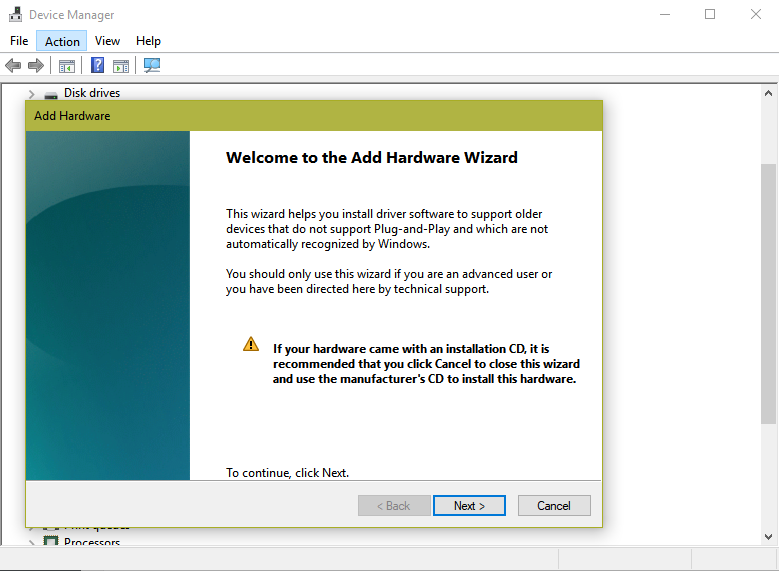
- Spowoduje to uruchomienie „Kreatora dodawania sprzętu”. Kliknij „Dalej” tutaj. Kreator pokazuje również dość przerażającą wiadomość, że odtąd powinni postępować tylko zaawansowani użytkownicy. Nie bój się i i tak kliknij Dalej.
- W następnym kroku upewnij się, że wybrano opcję „Wyszukaj i zainstaluj sprzęt automatycznie (zalecane). Kliknij ponownie „Dalej”.
- Następna strona potwierdza „Jeśli znasz konkretny model sprzętu, który chcesz zainstalować, kliknij przycisk Dalej, aby wybrać go z listy”. Kliknij przycisk „Dalej”, aby kontynuować.

- Następna strona pokaże różne kategorie sprzętu. Wybierz z listy „Karty sieciowe” i kliknij „Dalej”.
- Tutaj będziesz musiał wybrać producenta i model urządzenia sprzętowego. W takim przypadku wybierz, Microsoft z lewego panelu, a następnie wybierz Microsoft Teredo Tunneling Adapter z prawego panelu. Kliknij Dalej, aby przejść do następnej strony.

- Tutaj otrzymasz potwierdzenie, że sprzęt jest gotowy do instalacji. Kliknij Dalej.
- Nadchodzi ostatni etap, na stronie wyświetla się „Kończenie pracy Kreatora dodawania sprzętu”. Kliknij przycisk Zakończ.

Adapter tunelowania Microsoft Teredo powinien być wyświetlany w obszarze Karta sieciowa. Jeśli nie, kliknij „Skanuj w poszukiwaniu zmian sprzętu” w oknie Menedżera urządzeń.
Ponadto w przypadku, gdy „Dodaj starszy sprzęt” nie jest wyświetlany w oknach Menedżera urządzeń, podłącz określone urządzenia korzystające z tunelowania.
Przyspiesz swoją grę dzięki temu szczegółowemu przewodnikowi! Napraw problem z kartą sieciową jak prawdziwy technik.
2. Sprawdź dostępność aktualizacji systemu Windows 10
Alternatywnie, jeśli problemy nadal występują lub karta Teredo nie wyświetla się w Menedżerze urządzeń, możesz sprawdzić, czy na komputerze jest uruchomiona najnowsza wersja systemu Windows 10. Oto kroki.
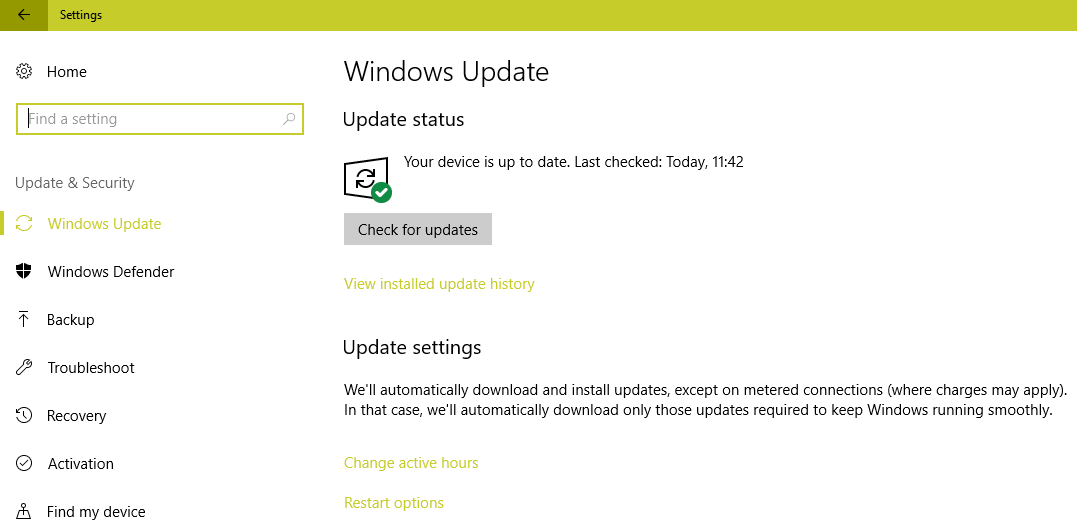
- Kliknij Start> Ustawienia.
- Kliknij „Aktualizuj i zabezpieczenia”.
- W opcji Windows Update na lewym panelu kliknij kartę „Sprawdź dostępność aktualizacji” po prawej stronie.
- W razie potrzeby postępuj zgodnie z instrukcjami wyświetlanymi na ekranie.
Jeśli nie możesz otworzyć aplikacji Ustawienia, zapoznaj się z tym artykułem, aby rozwiązać problem.
Masz problem z aktualizacją systemu Windows? Sprawdź ten przewodnik, który pomoże Ci je rozwiązać w mgnieniu oka.
Więc masz to. To powinno pozwolić ci mieć najważniejszy adapter do tunelowania Teredo w twoim systemie dla płynnego korzystania z Internetu; lub gdy masz konfigurację z wieloma urządzeniami i musisz komunikować się ze wszystkimi bez żadnych problemów.
Jeśli masz więcej pytań, zostaw je w sekcji komentarzy poniżej.
Zatwierdź

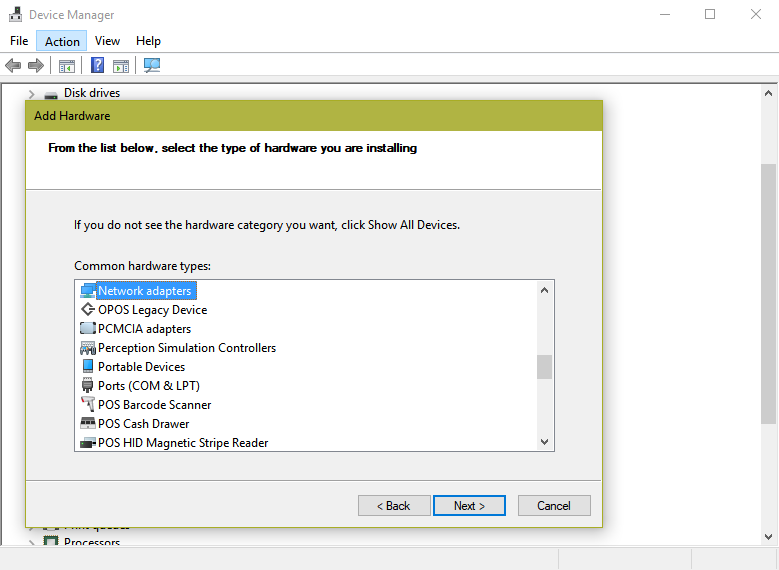
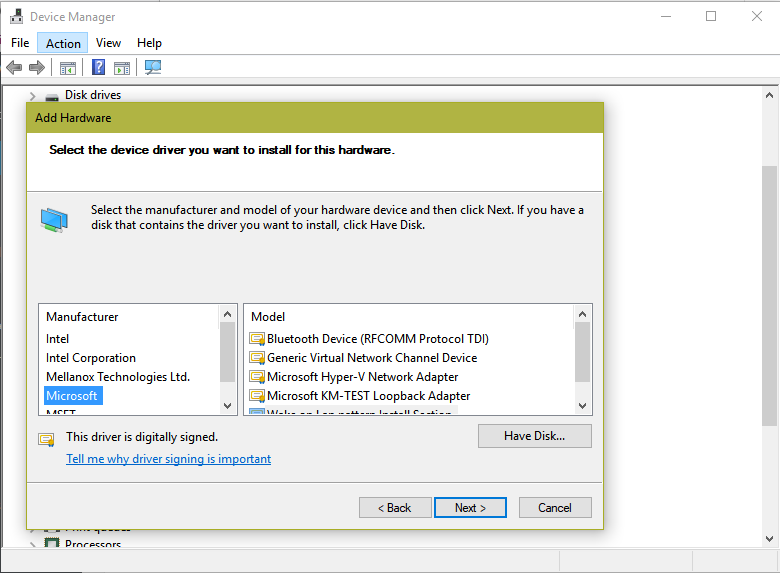
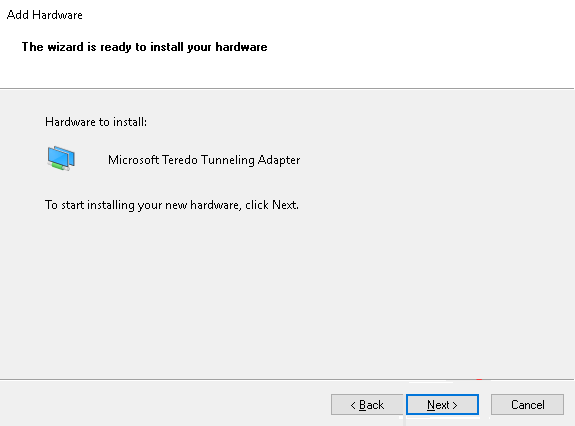
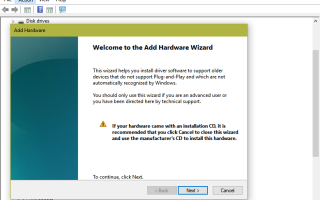
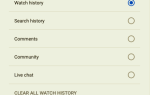

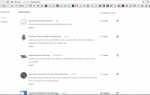
![Usuń żądany zasób jest w użyciu złośliwe oprogramowanie [PRZEWODNIK EKSPERTA]](https://pogotowie-komputerowe.org.pl/wp-content/cache/thumb/b2/492495f4b5278b2_150x95.png)